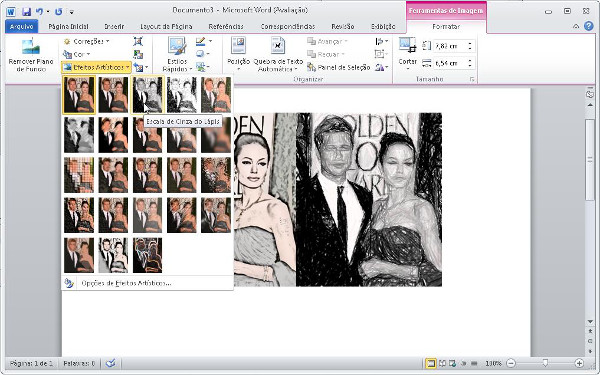Saber identificar se a temperatura do seu notebook está na média correta é importante para a manutenção do aparelho. A temperatura interna de um notebook pode alcançar níveis bem altos de até 100°C, entretanto a média da maioria dos notebook não passa dos 42ºC. O superaquecimento pode acabar derretendo o processador junto com outros componentes da placa mãe.

Verificando a temperatura do Notebook
Em geral existem diversas ferramentas do próprio sistema operacional para esse propósito e a forma mais eficiente de ficar de olho na temperatura é o uso de alguns softwares específicos para a função. Vejamos alguns dos que podem ser úteis para cumprir essa função.
HWMonitor
O HWMonitor é um dos programas mais completos para cumprir a função de informar a temperatura interna, além de informar a temperatura dos componentes separadamente ele também informa as temperaturas de cada núcleo do processador. O mesmo também informa a voltagem de cada componente e o nível mínimo e máximo que eles atingem. Para baixar esse programa basta acessar esse link.
SpeedFan
O SpeedFan é um ferramenta simples que sabe informar muito bem sobre a temperatura interna do seu notebook ou computador de mesa. O SpeedFan faz uma avaliação do seu notebook e informa se a temperatura está na média, abaixo da média, alta ou muito elevada. Basta ficar atento ao ícone intuitivo do programa e para baixa-lo é só acessar esse link, lembre-se de não instalar as barras de ferramentas que podem prejudicar o seu notebook.
Motivos para superaquecimento
A superaquecimento pode acontecer por diversos motivos, entre as principais causas desse problema está a grande quantidade de poeira que é acumulada com o tempo, o mesmo impede o calor se esvair. O bloqueio das entradas de ar por onde o ar quente acumulado no interior do notebook deveria sair constantemente.